在数字化办公与学习场景中,处理 PDF 文档时常常会遇到各种疑问。UPDF AI 提供的 PDF 问答和聊天模式,为用户与 AI 高效对话、解决问题提供了便利。接下来,我们将详细介绍如何运用这两种模式,让你充分发挥 UPDF AI 的强大功能。
UPDF AI 的优势与功能亮点
UPDF AI 基于先进的人工智能技术,不仅能够快速理解 PDF 文档内容,还能根据用户需求提供准确、详细的回答。无论是学术论文、商务报告,还是专业书籍,UPDF AI 都能深入分析文本,在问答和聊天模式下,帮助用户快速提取关键信息、解答疑惑,极大提升文档处理效率。

如何使用 PDF 问答模式与 AI 对话
第一步:下载与打开文档
首先,根据自己的设备的系统(Windows、Mac、iOS 或 Android),在官方渠道下载并安装 UPDF 软件。安装完成后,打开 UPDF,点击 “打开文件”,在文件资源管理器中找到需要处理的 PDF 文档,选中并打开,将文档加载到软件中。
第二步:进入 PDF 问答模式
- 方法一:点击 UPDF 界面顶部菜单栏的搜索图标,在搜索栏右侧会出现彩色的 UPDF AI 图标,点击该图标,在弹出的选项中选择 “PDF 问答”,即可进入 PDF 问答模式。此时,UPDF AI 会自动对整个 PDF 文档进行分析,准备回答用户的问题。
- 方法二:直接在 PDF 文档中选中想要提问的相关内容,右键单击选中区域,在弹出的菜单中找到 “询问 UPDF AI” 选项,点击后也能快速进入针对所选内容的问答模式。
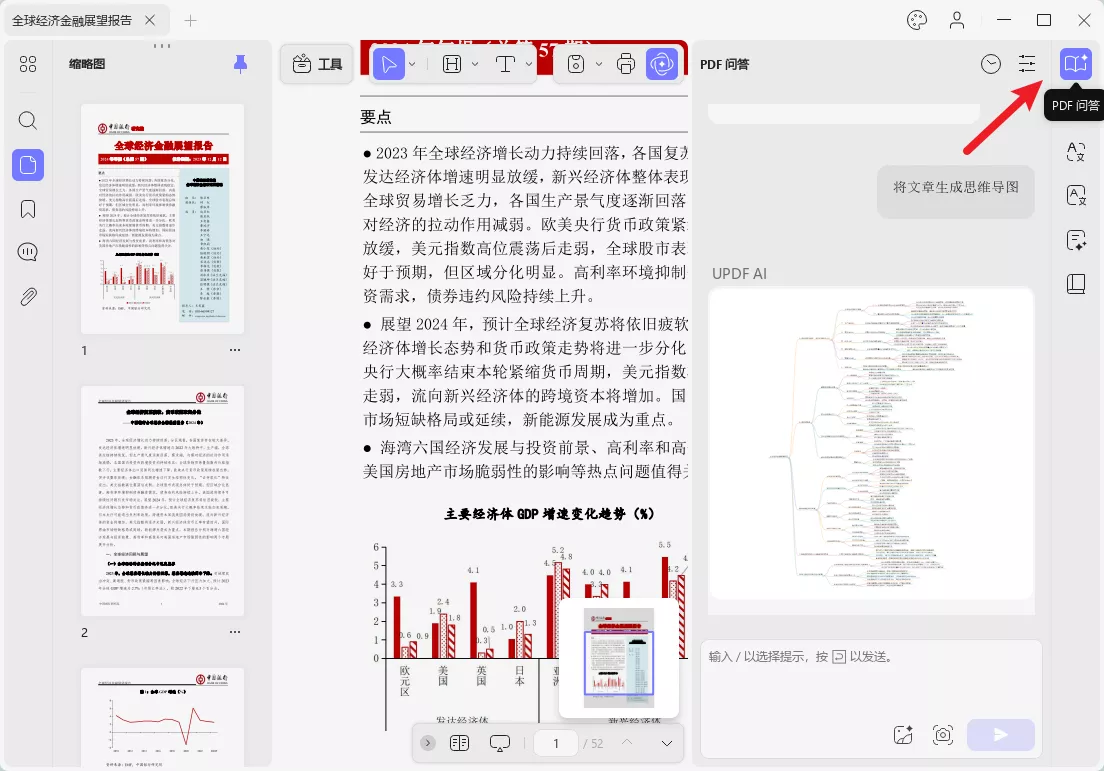
第三步:提问与获取答案
进入 PDF 问答模式后,在界面右侧的对话区域,直接输入你想要了解的问题。例如,对于学术论文,可以询问核心观点、研究方法的细节;对于商务报告,可提问关键数据的解读、市场趋势的分析等。UPDF AI 会依据对文档的分析,迅速给出准确且详细的回答。回答内容会清晰展示在对话区域,方便用户查看和理解。
如何使用聊天模式与 AI 对话
第一步:打开聊天模式入口
同样在 UPDF 软件中,点击顶部菜单栏的搜索图标,然后点击彩色的 UPDF AI 图标,在弹出的菜单中选择 “聊天”,即可进入聊天模式。此外,也可以在阅读文档过程中,随时通过搜索栏快捷进入聊天模式。
第二步:发起多样化对话
在聊天模式下,对话内容不受文档具体内容限制。你可以输入任何与 PDF 文档相关或不相关的问题、话题。比如,向 AI 请教文档中专业术语的拓展知识,或者探讨文档主题在行业内的应用案例。你也可以分享自己对文档的理解和疑问,与 AI 进行深入交流。例如,对于一本历史书籍的 PDF 文档,你可以询问同一时期其他地区的相似历史事件,AI 会结合其知识储备,给出丰富的回答和分析。
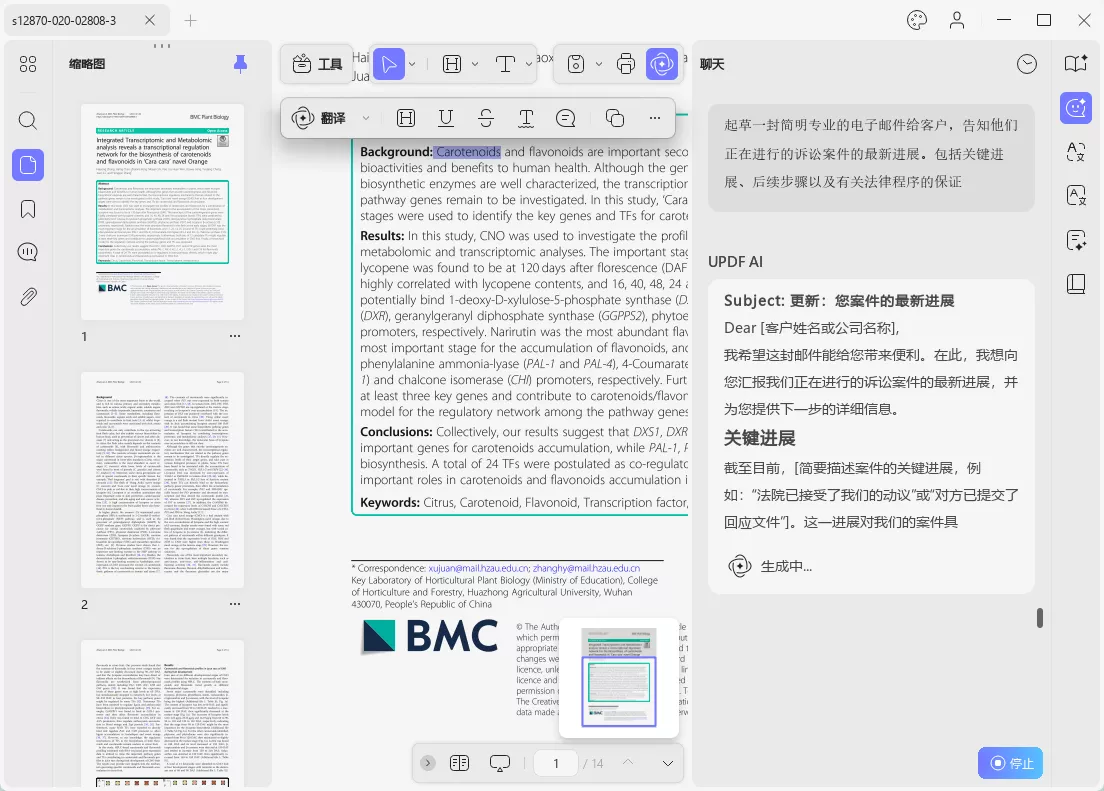
第三步:交互与深入探讨
在得到 AI 的回答后,你可以继续追问,进一步深入探讨相关话题。通过不断提问、交流,获取更全面、深入的信息。UPDF AI 会根据你的追问,持续优化回答内容,确保对话的连贯性和有效性,帮助你更好地理解问题、解决疑惑。
注意事项
在使用 UPDF AI 的 PDF 问答和聊天模式时,提问的表述尽量清晰、准确,这样有助于 AI 更好地理解你的需求,给出更贴合的回答。同时,对于复杂问题,可以尝试将其拆解为多个小问题逐步提问。此外,要合理看待 AI 的回答,虽然 UPDF AI 功能强大,但在一些专业领域或特殊问题上,仍需要结合自己的思考和专业知识进行判断。
总结
通过掌握 UPDF AI 的 PDF 问答和聊天模式的使用方法,你可以在处理 PDF 文档时与 AI 进行高效对话,轻松解决各类问题,让文档处理和知识获取变得更加便捷、高效。无论是学习、工作还是日常阅读,UPDF AI 都能成为你的得力助手。
 UPDF
UPDF AI 网页版
AI 网页版 Windows 版
Windows 版 Mac 版
Mac 版 iOS 版
iOS 版 安卓版
安卓版
 AI 单文件总结
AI 单文件总结 AI 多文件总结
AI 多文件总结 生成思维导图
生成思维导图 AI 翻译
AI 翻译  AI 解释
AI 解释 AI 问答
AI 问答 AI 多模态
AI 多模态 编辑 PDF
编辑 PDF 注释 PDF
注释 PDF 阅读 PDF
阅读 PDF PDF 表单编辑
PDF 表单编辑 PDF 去水印
PDF 去水印 PDF 添加水印
PDF 添加水印 OCR 图文识别
OCR 图文识别 合并 PDF
合并 PDF 拆分 PDF
拆分 PDF 压缩 PDF
压缩 PDF 分割 PDF
分割 PDF 插入 PDF
插入 PDF 提取 PDF
提取 PDF 替换 PDF
替换 PDF PDF 加密
PDF 加密 PDF 密文
PDF 密文 PDF 签名
PDF 签名 PDF 文档对比
PDF 文档对比 PDF 打印
PDF 打印 批量处理
批量处理 发票助手
发票助手 PDF 共享
PDF 共享 云端同步
云端同步 PDF 转 Word
PDF 转 Word PDF 转 PPT
PDF 转 PPT PDF 转 Excel
PDF 转 Excel PDF 转 图片
PDF 转 图片 PDF 转 TXT
PDF 转 TXT PDF 转 XML
PDF 转 XML PDF 转 CSV
PDF 转 CSV PDF 转 RTF
PDF 转 RTF PDF 转 HTML
PDF 转 HTML PDF 转 PDF/A
PDF 转 PDF/A PDF 转 OFD
PDF 转 OFD CAJ 转 PDF
CAJ 转 PDF Word 转 PDF
Word 转 PDF PPT 转 PDF
PPT 转 PDF Excel 转 PDF
Excel 转 PDF 图片 转 PDF
图片 转 PDF Visio 转 PDF
Visio 转 PDF OFD 转 PDF
OFD 转 PDF 创建 PDF
创建 PDF 企业解决方案
企业解决方案 企业版定价
企业版定价 企业版 AI
企业版 AI 企业指南
企业指南 渠道合作
渠道合作 信创版
信创版 金融
金融 制造
制造 医疗
医疗 教育
教育 保险
保险 法律
法律

 常见问题
常见问题 新闻中心
新闻中心 文章资讯
文章资讯 产品动态
产品动态 更新日志
更新日志











